Использование Search Console и Google Аналитики для поисковой оптимизации
Используя Search Console в сочетании с Google Аналитикой, вы можете получить более полное представление о том, как аудитория обнаруживает и воспринимает ваш сайт, и благодаря этому принимать более обоснованные решения по его поисковой оптимизации. В этом руководстве рассказывается, как работать с Looker Studio, чтобы отслеживать и совместно визуализировать данные из Search Console и Google Аналитики, а также устранять расхождения между ними.
Общие сведения о Search Console и Google Аналитике
Сочетая эти инструменты, вы сможете лучше понять свою аудиторию и то, как она воспринимает ваш сайт (до и после перехода на него). Search Console и Google Аналитика позволяют быстро узнать, насколько ваш сайт эффективен в Google и как Google Поиск соотносится с другими источниками трафика.
- Search Console. Этот сервис предоставляет данные об эффективности вашего сайта в результатах поиска Google, например о том, как часто он появляется в результатах поиска (показы), сколько раз пользователи нажали на вашу ссылку в Поиске (клики), какие ключевые слова приводят их на ваш сайт (запросы) и многое другое. Особое внимание уделяется действиям, которые посетитель совершал до того, как перешел на ваш сайт из Google Поиска.
- Google Аналитика. Этот сервис позволяет получить данные о взаимодействии посетителей с вашим сайтом, например о том, как долго остаются на нем, какие страницы посещают и какие действия совершают. Также с его помощью вы можете узнать, откуда приходит ваша аудитория. Это поможет вам оценить эффективность различных каналов трафика, таких как электронная почта, ссылки с других сайтов или социальных платформ, поисковая реклама и обычный поиск.
Сравнение данных из Google Аналитики и Search Console
Сравнение данных об эффективности из Search Console с бесплатным трафиком Google Аналитики может быть особенно полезно при сопоставлении конверсий (например, продаж, подписок на рассылку, заполнения форм для лидогенерации) с трафиком Google Поиска. Однако в этих сервисах используются разные показатели и системы, в связи с чем данные не будут полностью совпадать. Работая с этими сервисами по отдельности, вы сможете использовать больше показателей.
Чтобы получить представление об общей структуре ваших данных, мы рекомендуем сосредоточиться на этих двух показателях, поскольку они наиболее сопоставимы:
|
Клики в Search Console Клик происходит, когда человек нажимает на ссылку в результатах поиска Google, ведущую на ваш сайт. |
Сеансы Google Аналитики Сеанс – это период времени, в течение которого пользователь взаимодействует с вашим сайтом или приложением. |
Отслеживание трафика обычного поиска Google в Looker Studio
С помощью Looker Studio вы можете визуализировать в едином представлении данные о трафике вашего сайта, связанном с обычным поиском, которые вы получили из Search Console и Google Аналитики. Чтобы начать работу с собственными данными отслеживания, вы можете использовать наш шаблон панели инструментов Looker Studio.
Настройка панели инструментов
Впервые открыв шаблон панели инструментов, вы увидите несколько ошибок. Это происходит потому, что вам нужно настроить собственные данные, прежде чем сервис сможет создать их визуализацию.
- Откройте шаблон панели инструментов.
- Нажмите Использовать собственные данные.
- Укажите источники данных:
- Подключитесь к Search Console и в разделе "Таблицы" выберите Показ URL.
- Подключитесь к Google Аналитике.
- Подключите все диаграммы к нужным источникам данных.
Общие сведения о панели инструментов
На панели инструментов вместе показаны данные Google Аналитики и Search Console. В целях удобства на всех диаграммах оранжевый цвет используется для данных из Google Аналитики, а синий – для информации от Search Console.
Фильтры и настройки обработки данных
Чтобы данные Google Аналитики лучше отражали обычный поисковый трафик Google, они уже отфильтрованы и включают только сеансы, для которых выполняются условия Session source = google и Session medium = organic.
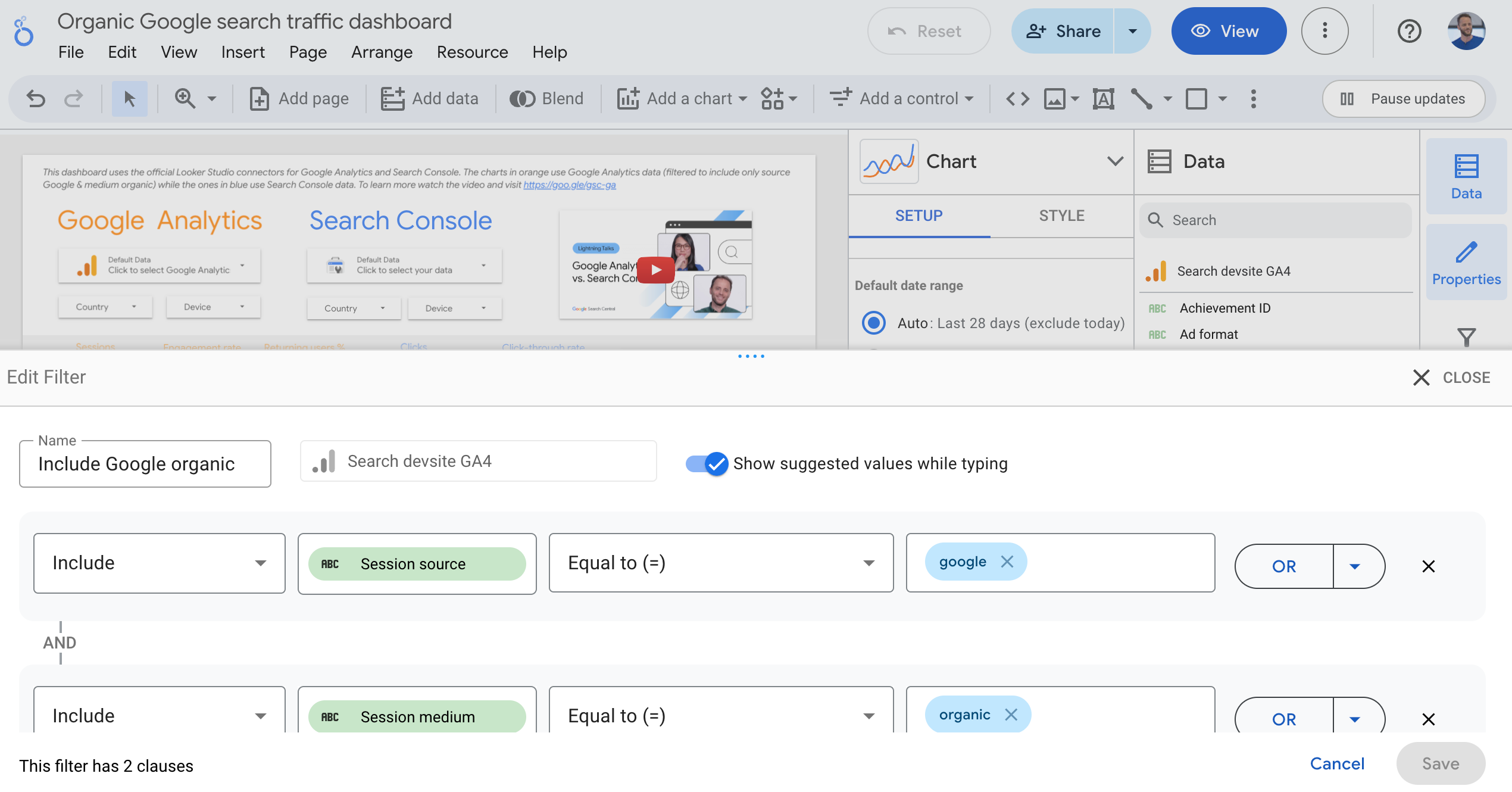
На панели инструментов имеются фильтры и настройки обработки данных, описанные ниже, которые помогут вам эффективно работать с собранной информацией.

- Настройки обработки данных позволяют выбрать нужные ресурсы Search Console и Google Аналитики. Возможность переходить от одного ресурса к другому может быть особенно полезна, если у вас несколько аккаунтов и вы хотите переключаться между ними.
- Фильтры стран и устройств позволяют включать и исключать данные.
- Диапазон дат настраивается в правом меню. По умолчанию выбран диапазон "Последние 28 дней", но его всегда можно изменить. Учитывайте, что данные из Search Console могут поступать с задержкой до двух дней.
Показатели
На панели инструментов приводятся пять показателей, которые позволяют получить общее представление об объеме и качестве обычного поискового трафика вашего сайта:

| Показатели на панели инструментов | |
|---|---|
| 1. Количество сеансов (Google Аналитика) |
Сеанс – это период времени, в течение которого пользователь взаимодействует с вашим сайтом. Сеанс начинается, когда посетитель начинает просматривать страницу или экран на сайте и при этом у него нет активного сеанса (например, потому что время предыдущего сеанса истекло). Так можно оценить объем трафика, полученного от обычного поиска. Подробнее о том, как учитываются сеансы… |
| 2. Доля взаимодействий (Google Аналитика) |
Процент сеансов, во время которых посетитель взаимодействовал с вашим контентом. Сеанс с взаимодействием должен соответствовать любому из следующих критериев:
Подробнее о доле взаимодействий… |
| 3. Количество вернувшихся пользователей (Google Аналитика) |
Процент пользователей, которые снова посетили ваш сайт и у которых ранее был хотя бы один сеанс. Так можно определить, возвращались ли они на ваш сайт через обычный поиск. Подробнее о количестве вернувшихся пользователей… |
| 4. Количество кликов (Search Console) |
Общее число нажатий на результаты поиска Google, вследствие которых пользователи перешли на ваш сайт. Подробнее о подсчете кликов… |
| 5. Показатель CTR (Search Console) |
Количество кликов, разделенное на количество показов. Иными словами, это информация о том, как часто пользователи, видевшие ваш сайт в результатах поиска Google, нажимали на его адрес. |
Диаграммы
На панели инструментов также есть несколько диаграмм, которые помогают разобраться в том, как пользователи приходят на ваш сайт из обычного поиска Google. Помните, что оранжевым цветом указаны данные Google Аналитики, а синим – данные Search Console.
Эти диаграммы позволяют выявить закономерности и с их помощью разобраться в том, что происходит. Панель инструментов не ориентирована на детальный анализ данных – она позволяет быстро обнаружить изменения в трафике.
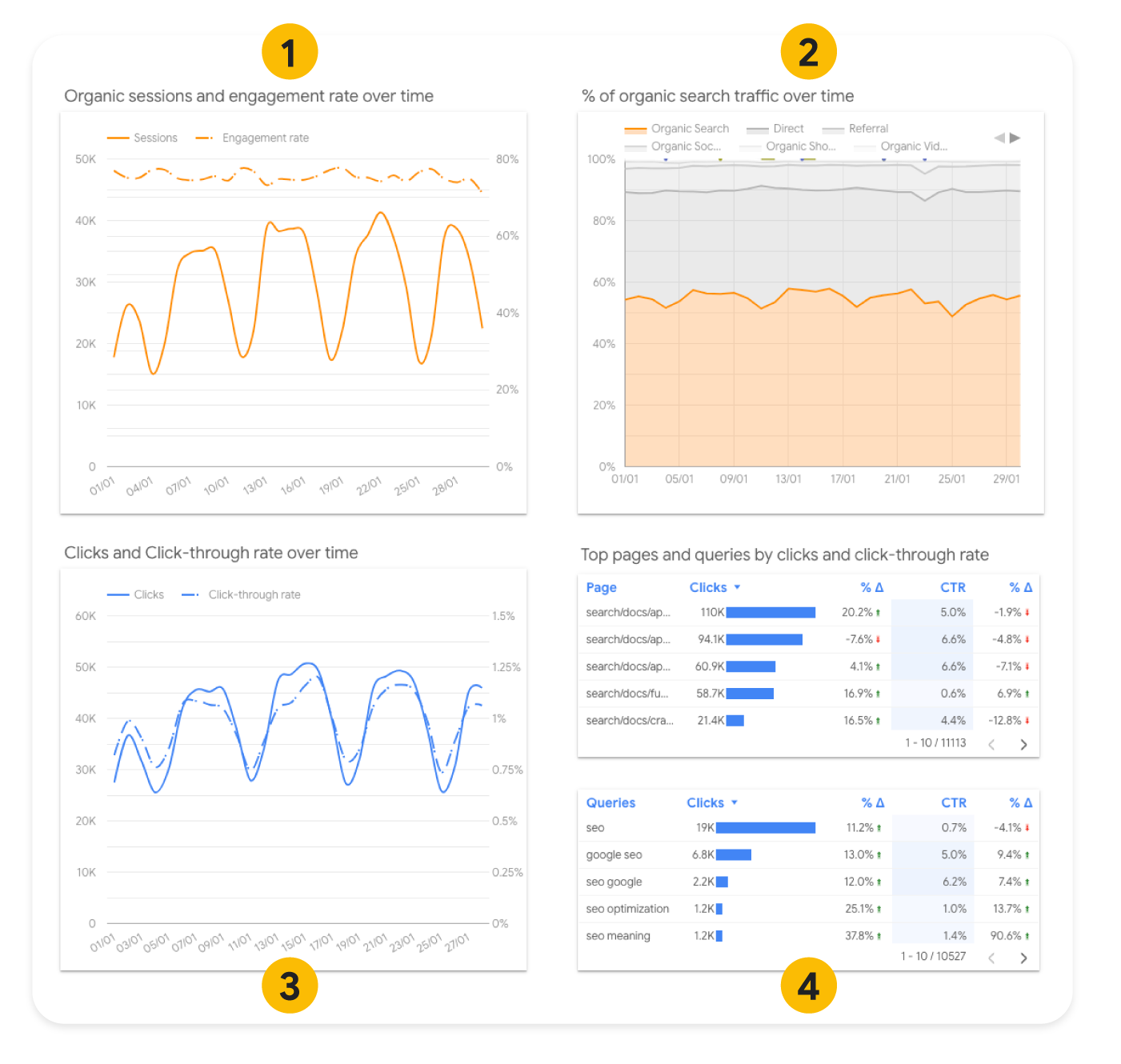
- Количество сеансов и доля взаимодействий за период. Первая цифра отражает объем трафика, который вы получаете из Поиска, а вторая говорит о его качестве. Два этих показателя помогают оценить ваш обычный поисковый трафик.
- Если вы видите значительные изменения в обычном трафике, перейдите в Search Console для дальнейшего анализа. Узнайте, что делать, если трафик падает.
- Если вы наблюдаете снижение доли взаимодействий, проанализируйте свой контент и попробуйте сделать его более релевантным для аудитории обычного поиска (например, увязать содержание страницы с запросами, по которым аудитория вас находит).
- Процент трафика из обычного поиска за период. У данных этой категории нет хороших или плохих значений, поскольку они зависят от особенностей вашей аудитории и вашего бизнеса. Если тенденция значительно меняется, а диаграмма сеансов и вовлеченности – нет, посмотрите в Google Аналитике отчет Привлечение трафика. Возможно, значительно увеличивается или уменьшается трафик из другого источника, что может привести к увеличению или уменьшению процента посетителей из обычного поиска.
- Количество кликов и показатель CTR за период. Эти цифры отражают объем и качество результатов поиска Google с вашим контентом: они показывают, переходят ли пользователи на ваш сайт из результатов поиска и способствуют ли ваши описания в поиске кликам. Если обычная картина изменилась, проверьте, по каким именно запросам и страницам наблюдается падение или резкое увеличение.
- Самые популярные страницы и запросы по количеству кликов и CTR. Страницы и запросы, которые обеспечивают больше всего кликов. В этой таблице и в таблицах с данными по странам также есть столбцы, отражающие изменение показателей по сравнению с предыдущим периодом, выбранным в меню диапазона дат.
- Наиболее часто встречающиеся страны. Если ваш сайт предназначен для нескольких стран или регионов, проанализируйте данные этой категории более тщательно. Это можно сделать как в Google Аналитике (с помощью фильтра отчетов), так и в Search Console (с помощью фильтра эффективности). После фильтрации данных по одной стране можно проследить изменения в списке страниц или запросов с течением времени.
Более подробное изучение данных в Google Аналитике и Search Console
Источником достоверных данных об эффективности в Google Поиске всегда будет Search Console, а о поведении посетителей на вашем сайте – Google Аналитика. Панель инструментов обычного поискового трафика Google может помочь вам отслеживать поисковый трафик. Но она не всегда эффективна при устранении проблем с трафиком – для этого используйте непосредственно Search Console и Google Аналитику.
В Google Аналитике для более глубокого изучения эффективности результатов поиска по вашему сайту особенно полезны следующие отчеты:
- Отчет Привлечение трафика позволяет узнать, почему начался сеанс. Из него вы узнаете, сколько сеансов началось благодаря каналу "Обычный поиск" и источнику "Google". Эти данные позволят вам получить более точное представление о трафике Google Поиска, например узнать, какие действия совершали пользователи Google на вашем сайте, если в итоге они сделали покупку или подписались на ваш контент.
- Отчет о целевых страницах с фильтром по сеансам, начавшимся с обычного поиска, показывает, в какой мере страница полезна для вашего обычного трафика, а также насколько она эффективна с точки зрения вовлечения и конверсии на вашем сайте.
В Search Console наиболее полезными для понимания колебаний трафика являются отчеты об эффективности. Начните с отчета об эффективности и при необходимости попробуйте другие отчеты, доступные в этом инструменте.
Расхождение между данными Google Аналитики и Search Console
Сравнивая данные, полученные с помощью этих инструментов, вы заметите, что даже самые похожие показатели – количество сеансов и количество кликов – не совпадают в точности. Но это не критично: хотя и цифры разнятся, важнее то, что в целом тенденции имеют одинаковый характер. В этом разделе объясняется, почему могут наблюдаться различия и как минимизировать большие расхождения (если это применимо).
- Небольшое расхождение можно игнорировать. Поскольку системы разные, значения в них могут отличаться, и это нормально.
- Если вы видите значительное расхождение, изучите его возможные причины. Возможно, вы сможете минимизировать разницу или, по крайней мере, точно определить, почему она появляется.
Основные причины больших расхождений в количестве кликов и сеансов
Изучая обычный трафик Google Поиска или сравнивая данные о сеансах и кликах, экспортированные из Google Аналитики и Search Console, вы можете заметить разницу между данными в этих сервисах. Если разница есть, проверьте, применим ли к вашему сайту один из упомянутых ниже сценариев. В зависимости от конфигурации сайта, аудитории и состава трафика причин для расхождения может быть несколько.
| Причины большого расхождения в количестве кликов и сеансов | |
|---|---|
| Особенности внедрения Google Аналитики |
Google Аналитика – это инструмент, который собирает данные о поведении пользователей с помощью тега на сайте или в приложении, поэтому все зависит от того, какой код и где вы внедряете для его работы. У пользователей Google Аналитики иногда бывают проблемы с внедрением и настройкой, которые могут повлиять на качество данных. Например, на вашем сайте могут быть страницы, на которых отсутствует тег Аналитики. Чтобы настроить Google Аналитику правильно, следуйте этим инструкциям. С другой стороны, Search Console – это инструмент, предоставляющий доступ к данным Google Поиска, которые Google обрабатывает для всех ресурсов одинаково. Это означает, что ваши настройки меньше влияют на данные. |
| Файлы cookie или отслеживание |
Если на вашем сайте пользователям предлагается согласиться на отслеживание, а они отказываются, это может привести к искажениям в данных Google Аналитики. Советуем прочитать статью о получении согласия. |
| Часовой пояс |
Вы можете выбрать часовой пояс в Google Аналитике, но не в Search Console, где по умолчанию используется часовой пояс PST (тихоокеанское стандартное время). Это особенно заметно, если вы настроили в Google Аналитике часовой пояс, сильно отличающийся от тихоокеанского стандартного времени (например, если большинство посетителей вашего сайта проживает в основном в Австралии). |
| Атрибуция |
В Google Аналитике предусмотрены три модели атрибуции, в то время как Search Console учитывает каждый клик в Google Поиске. Ближайшая из доступных моделей атрибуции – модель по умолчанию в Google Аналитике. |
| Канонические URL |
Search Console предоставляет данные только о том URL, который Google Поиск считает каноническим, а Google Аналитика – о любом URL, где есть код отслеживания. Это означает, что в Google Аналитике вы, скорее всего, увидите большее количество URL. |
| Разбивка трафика |
Search Console разбивает трафик на поступающий из веб-поиска, поиска изображений и видео, из Google Новостей и из рекомендаций. В Google Аналитике разбивка по категориям отличается. |
| Страницы не на языке HTML |
Если на вашем сайте есть страницы не на языке HTML (например, в формате PDF), Search Console по умолчанию учитывает эти страницы, если они показываются или на них нажимают в Поиске. Возможно, в вашем аккаунте Google Аналитики не настроен их учет. Советуем использовать события улучшенной статистики. |
| Трафик ботов |
Google Аналитика автоматически исключает трафик от известных ботов и пауков, а Search Console не всегда это делает. |
Ресурсы с информацией о совместном использовании Search Console и Google Аналитики
Если вы хотите узнать о других способах совместного анализа и визуализации данных Search Console и Google Аналитики, ознакомьтесь с этими ресурсами:
- Как связать Search Console с Google Аналитикой. Здесь вы узнаете, как добавить в Google Аналитику несколько отчетов Search Console, полезных в случае, если вам нужно быстро получить данные о запросах и целевых страницах, которые привели обычный поисковый трафик Google на ваш сайт.
- Плагин Site Kit для WordPress. Если ваш сайт работает на WordPress, вы можете просматривать данные Google Аналитики и Search Console на одной панели инструментов в WordPress.
- Массовый экспорт данных Search Console и Google Аналитики в BigQuery. Чтобы получить как можно больше подробностей и минимизировать расхождения в данных, мы рекомендуем экспортировать данные Search Console в BigQuery и объединить их с данными из экспорта Google Аналитики в BigQuery.
